Android-video's inkorten/knippen (standaardapp en app van derden)
Die huwelijkstoast, het dansoptreden of het verhaal van je grootouders over die goede oude tijd leken een beetje door te lopen, hè? Het zou jammer zijn om de hele video te wissen, omdat er een paar leuke delen waren. Je zou geluk hebben als je die video zou opnemen met een Android-telefoon, omdat je gemakkelijk de ongewenste delen van de opnames op Android-apparaten kunt verwijderen door gebruik te maken van de Gallery-software die bij je telefoon of tablet wordt geleverd. Hier zijn de manieren hoe je een video op Android bijsnijdt. Wij laten u zien hoe we het succesvol en ongelooflijk kunnen maken.
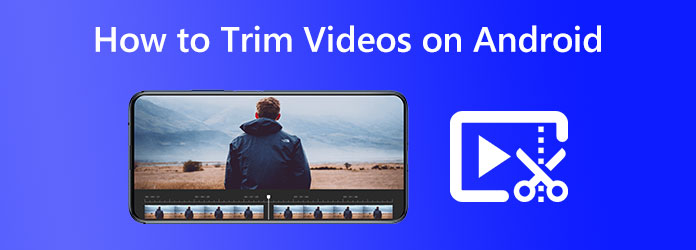
Zoals we allemaal weten, worden mobiele Android-apparaten interessant vanwege de updates die ze voor al hun gebruikers bieden. In lijn daarmee biedt de Android-galerij nu ingebouwde bewerkingstools die we kunnen gebruiken om onze mediabestanden te wijzigen zonder applicaties van derden te installeren. Deze tools zijn echter niet uitgebreid, dus meer verwachten we er ook niet van. Laten we eens kijken hoe we het kunnen maken door de eenvoudige stappen hieronder te volgen.
Start op uw Android-apparaat het Galerij app en tik op de video die je wilt bijsnijden en verwijder de onbelangrijke delen van je video.
Het zal u nu naar een ander venster leiden. Tik in de linkerbenedenhoek op Potlood symbool. Hierdoor hebt u tijdens het trimmen toegang tot en controle over het bewerken van uw media.
Let daarna op de schuifregelaars onderaan het scherm moet naar de gewenste positie op het volgende scherm worden verplaatst. Deze functie vertelt je wat het begin en einde van je bijgesneden video moet zijn.
Als u een nieuwe bijgesneden film wilt opslaan in uw Galerij-app, tikt u op REDDEN in de rechterbovenhoek en selecteer vervolgens uw beeldmateriaal.
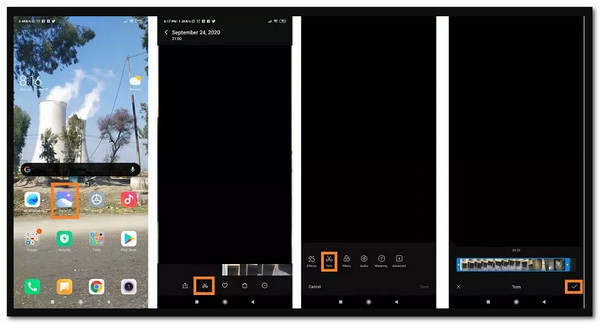
Geniet ten slotte van en maak gebruik van de gewijzigde video's die je hebt. We kunnen zien dat de standaardmanier effectief is en voor veel gebruikers een go-to-oplossing is.
Trouwens, de standaardfunctie van Galerij op Android biedt je ook de mogelijkheid snijd de video bij moeiteloos.
Een van de bekendste apps voor Android-videobewerking is Kinemaster. De app heeft verschillende functies die u gratis kunt gebruiken om uw film een onderscheidend en aantrekkelijk uiterlijk te geven. De stappen om te leren hoe u video in Kinemaster kunt bijsnijden, zijn als volgt.
Download, installeer en start Kinemaster. Toegang krijgen tot Google Play Store en download Kinemaster Video Editor vanaf uw telefoon. Zodra de software succesvol is geïnstalleerd, voert u deze uit;
Upload de video in stap twee. Tik precies in het midden van het scherm op de Plus teken om uw video te uploaden naar een Kinemeester.
![]()
Bewerk en trim de video. Kies de beeldverhouding van de video. Tik op de video en selecteer de Schaar pictogram om bij te snijden.
Exporteren de bewerkte video en sla deze op. Kies uit de vier alternatieven degene die u wilt. Exporteer vanuit de app de bewerkte video naar elk platform. Om de bewerkte film op uw telefoon op te slaan, tikt u op de Redden knop.
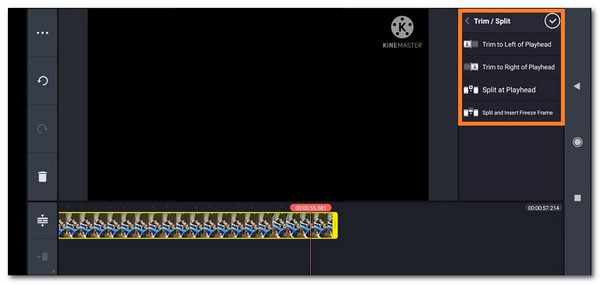
Deze app is krachtig genoeg en biedt meer videobewerkingsfuncties voor Android-telefoons, zoals een video draaien, een video comprimeren en meer.
In termen van een alles-in-één videobewerkings- en conversietoepassing heeft Blu-ray Master gekozen Videoconverter Ultieme vanwege zijn ongelooflijke prestaties.
Stel dat u uw video's vrij voor Android wilt bijsnijden. In dat geval is dit de beste video-omzettersoftware die een verscheidenheid aan bewerkingsopties biedt, waaronder het bijsnijden, splitsen en knippen van video's. Kies Roteren om de richting of kwaliteit van de video te wijzigen als je er niet tevreden mee bent, en kies Verbeteren om de video drastisch te verbeteren.
Bovendien kunt u het gebruiken om uw iPhone-video bij te snijden. Met behulp van deze tool kan het proces op uw computer worden voltooid. Laten we hieronder onze opties onderzoeken.
Belangrijkste kenmerken:
Download deze videotrimmer op uw computer. Voeg de Android-video toe aan de Blu-ray Master Video Converter Ultimate-interface door op te klikken Toevoegen knop.

Selecteer de Snee knop nadat u een videobestand hebt geselecteerd. Stel de start- en stoptijden voor uw clip in. Er zijn twee manieren om de tijd in te voeren: handmatig of door de clipper te slepen.

Klik op de Segment toevoegen om de huidige clip aan de lijst toe te voegen. Daarna kunt u een ander fragment selecteren. Met dit programma kan je Android-video snel in verschillende segmenten worden verdeeld.
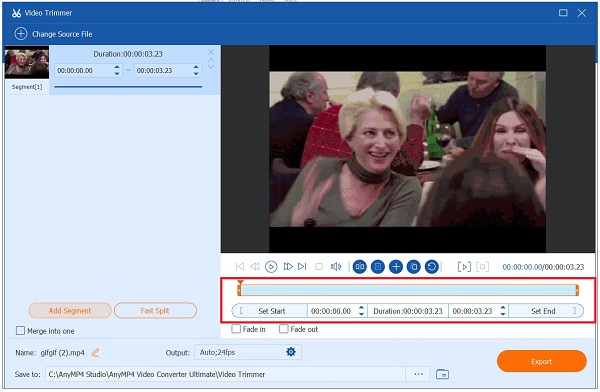
Door het getal te selecteren met het Quick Split-pictogram, kunt u het delen door het gemiddelde. Een video kan ook worden opgedeeld in clips, afhankelijk van de gemiddelde lengte. Na verificatie selecteert u Splitsen in het menu.
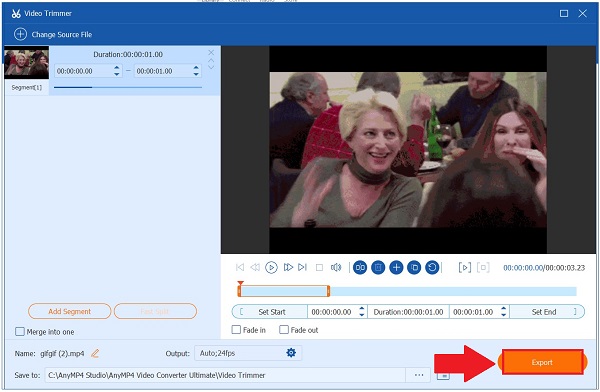
Kan Capcut de video inkorten?
Met behulp van de talrijke tools en functies van CapCut kunnen gebruikers hun films bewerken, bijsnijden, bijsnijden, effecten toevoegen en anderszins verbeteren. U kunt uw video-inhoud vanaf uw filmrol of een extern apparaat in een project importeren. Zodra de video in het programma staat, kunt u deze bewerken met de meegeleverde tools.
Heeft de LG Android-telefoon een ingebouwde video-editor?
Ja. Het heeft een video-editor waarmee je eenvoudig kunt knippen, splitsen en video's inkorten. De Gallery-app, vooraf geïnstalleerd op de meeste Android-smartphones, kan worden gebruikt als een eenvoudige video-editor. Deze tool is perfect voor snelle aanpassingen, omdat hij eenvoudig en intuïtief is. Open de video die je wilt aanpassen om aan de slag te gaan. Op uw scherm wordt automatisch een bewerkingswerkbalk weergegeven. Van daaruit kunt u het functiepictogram selecteren dat u nodig heeft. Selecteer in dit geval het pictogram voor Trimmen. Daarna geeft de functie je een aanpassing waarmee je het begin en einde van je video kunt instellen.
Hoe verkort je op Android lange video's?
Ja, het is mogelijk om lange video's in te korten op Android. Een video wijzigen en openen. Klik op de Bewerking functies. Daarna moeten we dat doen kraan En sleuren de Handgrepen bijsnijden om het deel van uw video te kiezen dat u wilt behouden terwijl u de film inkort. Kraan Bewaar een kopie in de rechterbenedenhoek van de video om een kopie ervan met uw aanpassingen op te slaan.
Dat zijn de details die we moeten weten zodra we van plan zijn video's op onze Android-telefoons bij te snijden. We kunnen verschillende manieren zien waarop we het proces kunnen maken. We ontdekten ook dat onze Android ingebouwde videobewerkingsfuncties heeft. Het wordt ook de standaardmethode om je video's bij te snijden. Het gebruik van een bewerkingsprogramma voor computersoftware is echter veel beter dan het installeren van een videobewerkingsprogramma van derden. De reden is dat de kans groot is dat de kwaliteit van uw video-uitvoer afneemt. Daarvoor zal software zoals AnyMP4 Video Converter u zeker een effectieve en hoogwaardige uitvoer voor uw video geven. Het is een hulpmiddel dat je moet proberen.
Meer lezen
Hoe u handig een gesplitst scherm op een Android-telefoon kunt verwijderen
Als je van plan bent het gesplitste scherm op Android-telefoons uit te schakelen, maar niet weet hoe, klik dan op dit bericht. Dit bericht bevat de volledige tutorial over dit probleem.
Maak een Slow Motion-video op Android met de drie beste manieren
Wilt u de snelheid van uw video's verkennen en wijzigen met uw handset? Dan zou je deze drie manieren op Android moeten zien om de video te vertragen.
Hoe u een video op Android kunt versnellen met behulp van de beste apps
We hebben drie opmerkelijke apps op een rij gezet om het afspelen van video's op Android te versnellen. Kom ze eens bekijken met hun stappen. Kies vervolgens welke het beste bij uw voorkeuren past.
Een video helderder maken op Android [4 beste manieren]
We hebben dit artikel gemaakt om u te helpen leren hoe u een video op Android kunt opfleuren. We hebben de vier geweldige apps verzameld voor de beste uitvoering op je Android.